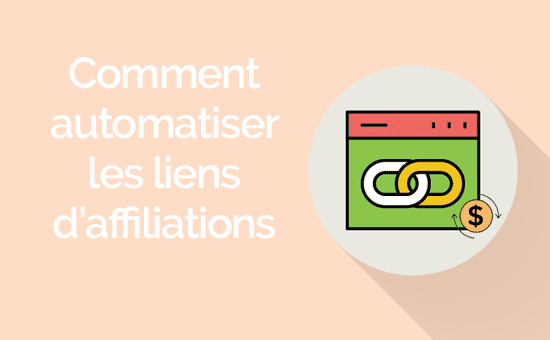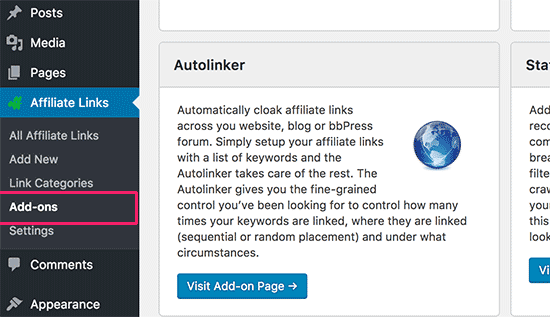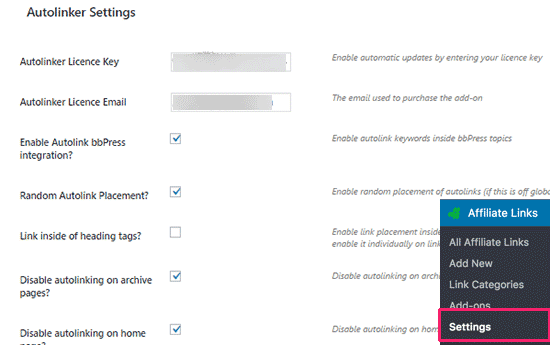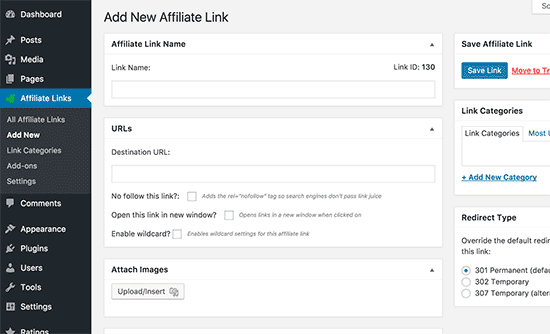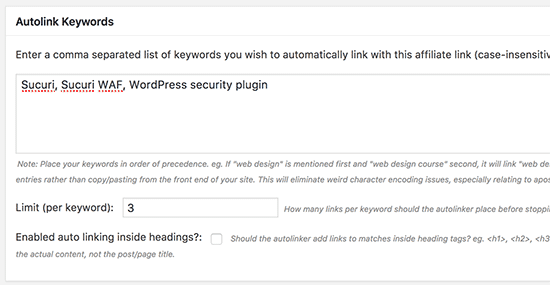De nombreux éditeurs de contenu utilisent le marketing d’affiliation pour gagner de l’argent en ligne. Le problème est que parfois vous pouvez oublier d’ajouter des liens d’affiliation dans votre article, laissant ainsi de l’argent sur la table. Heureusement, il existe une solution facile pour récupérer ces revenus. Dans ce tutoriel, nous vous montrerons comment lier automatiquement les mots clés avec les liens d’affiliation sur WordPress.
Comment les liens d’affiliation automatiques fonctionnent-ils sur WordPress ?
Les plugins automatiques pour les liens d’affiliation vous permettent de convertir des mots-clés spécifiques ou des mentions de marque en des liens d’affiliation. Cela vous aide à débloquer le plus de revenus possible sur vos publications de blog existantes.
De temps à autre, vous oublierez parfois d’ajouter des liens d’affiliation sur vos articles. Ce problème devient encore plus considérable lorsque vous avez un blog multi-auteur.
Les plugins pour lien d’affiliation automatique corrigent ce problème et vous aident à maximiser vos gains.
Un autre avantage de la liaison automatique d’affiliation est qu’il ajoutera également des liens vers vos anciens articles où un mot clé spécifique est mentionné. Cela vous permet non seulement de monétiser votre nouveau contenu, mais également de profiter de vos articles anciens.
Examinons comment configurer facilement la solution automatique de lien d’affiliation sur votre site WordPress.
Créer des liens automatiques avec ThirstAffiliates
ThirstAffiliates est le meilleur plugin de gestionnaire de liens d’affiliation sur le marché. Beaucoup de blogueurs l’utilisent de nos jours.
La première chose que vous devez faire est d’installer et d’activer le plugin ThirstyAffiliates. Pour plus de détails, consultez notre guide étape par étape sur la façon d’installer un plugin WordPress.
Lors de l’activation, vous devez visiter la page Adders de ThirstyAffiliates et faire défiler jusqu’à la section addon Autolinker. Ensuite, cliquez sur le bouton « Aller à la page d’ajout » pour continuer.
Cela vous amènera au site Web de ThirstyAffiliates. Autolinker est une extension payante, et cela coûte 49 dollars. Vous devrez probablement récupérer cet investissement au premier mois si vous le configurez correctement.
Après avoir effectué l’achat, vous pourrez télécharger l’extension. Ensuite, vous devez installer l’extension Autolinker comme si vous installez un autre plugin WordPress.
Après l’activation, accédez à la page « Liens Affiliés » et faites défiler jusqu’à la section « Autolinker ».
D’abord, vous devez fournir la clé de licence pour l’extension « Autolinker. » Vous pouvez obtenir cette information sur votre compte ThirstyAffiliates.
Ensuite, vous devez entrer l’adresse courriel utilisée pour acheter l’extension. Ci-dessous, vous verrez des options pour activer ou désactiver l’autholinking sur certaines pages comme la page d’accueil, les archives et les étiquettes. Vous pouvez également activer la liaison automatique pour les types de publication personnalisés et les sujets du forum bbPress .
Nous vous recommandons vivement d’activer l’option Random Autolink Placement car cela rend ses liens d’affiliation plus naturels. Si cette option est désactivée, Autolinker va simplement lier le premier mot clé qu’il trouve. Bien que ce ne soit pas mauvais si vous ne remplissez que chaque mention ou mot clé une fois, mais cela semble extrêmement grave lorsque vous avez la fréquence de remplacement supérieure à 1 (plusieurs fois sur un même article).
Nous vous recommandons également d’autoriser l’autolinking dans vos flux RSS. Cela vous aidera à maximiser vos gains auprès des lecteurs qui ne lisent que votre site via les lecteurs RSS. Un autre avantage est que cela vous permet de gagner de l’argent auprès de personnes qui volent le contenu de votre site.
Une fois que vous avez configuré vos paramètres, n’oubliez pas de cliquer sur le bouton « Enregistrer les paramètres » pour mémoriser vos modifications.
Vous êtes maintenant prêt à ajouter des liens affiliés. Accédez aux liens d’affiliation »Ajoutez une nouvelle page pour ajouter votre premier lien d’affiliation.
Vous devrez fournir un nom de lien et l’URL de destination. Ensuite, faites défiler jusqu’à la section d’autolinking et ajoutez des mots-clés que vous souhaitez voir automatiquement lié.
Vous pouvez ajouter plusieurs mots-clés séparés par une virgule. Vous pouvez également définir une limite de combien de fois un mot-clé peut être lié dans un article.
Dans la plupart des cas, nous recommandons la limite de 1 lien par mot-clé. Dans le passé, nous avions 3 liens par mot-clé, mais il est vraiment encombré à mesure que votre site augmente et vous avez des centaines de liens affiliés.
N’oubliez pas de cliquer sur le bouton « Enregistrer le lien » pour ajouter votre lien d’affiliation.
Maintenant, chaque fois que ces mots-clés apparaissent dans un article, ils seront automatiquement liés au lien d’affiliation que vous avez ajouté ci-dessus.
C’est tout pour ce tutoriel, j’espère qu’il vous permettra d’ajouter des liens d’affiliations automatiquement sur WordPress.